
W poradniku przedstawię moje ustawienia emulatora Dolphin pozwalającego na emulację konsoli Nintendo Wii i Game Cube.
Na początek by poprawić działanie emulatora należy zainstalować najnowsze sterowniki do naszej karty graficznej w celu dodania obsługi OpenCL (choć nie jest to koniecznością i w przypadku starszych kart graficznych technologia ta nie jest wspierana)
Sterowniki pobierzemy z strony producenta karty graficznej
AMD Radeon
NIVIDIA
Jak sprawdzić czy mamy włączone Open CL
Instalujemy GPU Caps Viewer jak mamy zainstalowane sterowniki Open CL w polu OpenCL(GPU) jest "ptaszek"
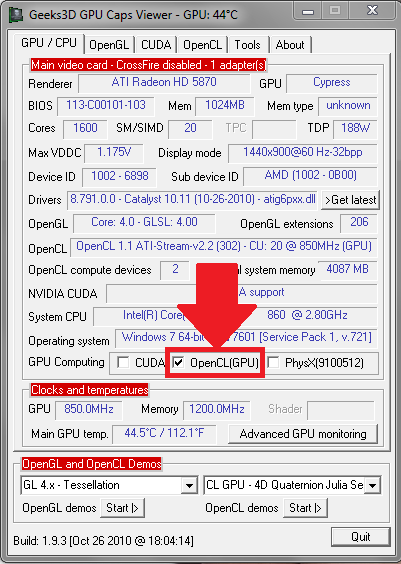
DOLPHIN
Pobieramy najnowszą wersję emulatora z strony:
Strona domowa www.dolphin-emulator.com
Strona o emulacji www.emucr.com
Konfiguracja:
Klikamy na "Confic" i ustawiamy wszystko tak jak screenach.
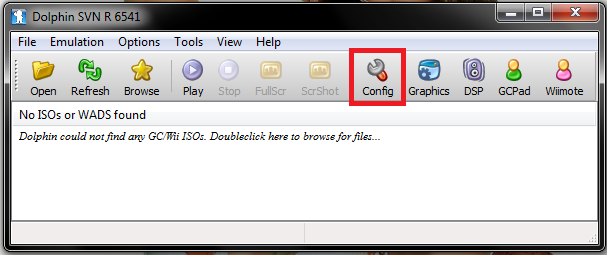
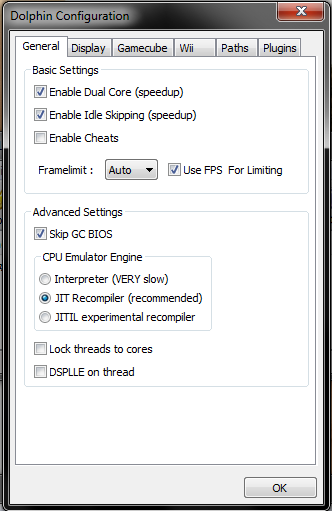
W zakładce "Display" ustawiamy rozdzielczość w jakiej ma być wyświetlany obraz.
Dla pełnego obrazu "Fullscreen Display resolution" mamy już zdefiniowane podziałki i wystarczy wybrać z listy interesującą nasz rozdzielczość.
Dla gry w oknie "Window Size" musimy wpisać ręcznie np. 1024x720, 1360x768, 1900x1024
"Start Renderer in Fullscreen" - należy zaznaczyć tę opcję by emulator działał na pełnym ekranie.
"Hide Mouse Cursor" - chowa kursor myszki podczas gry.
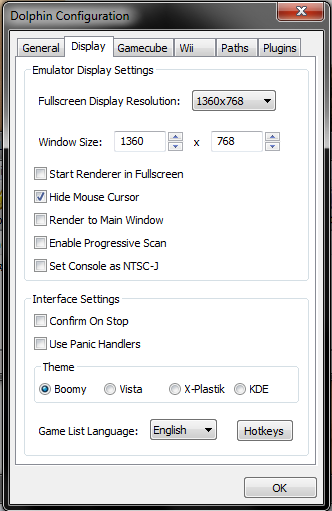
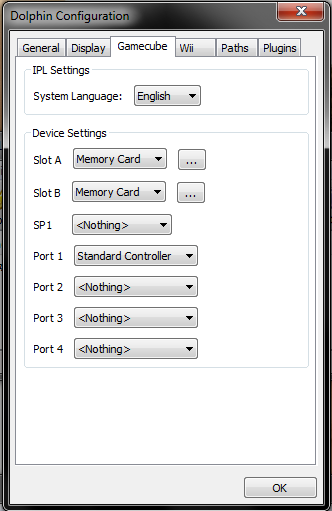
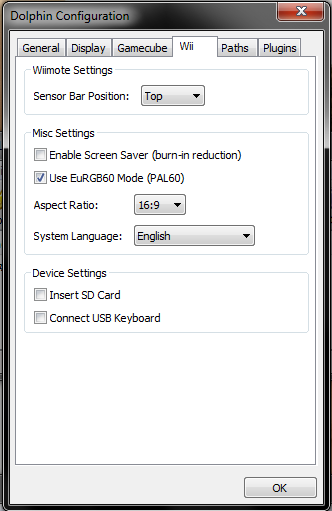
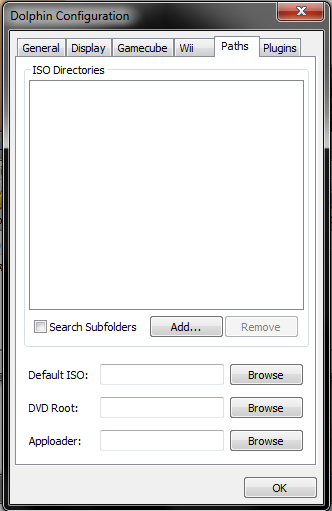
W zakładce "Plugins" możemy zmienić plugin przy pomocy którego będzie wyświetlany obraz oraz dźwięk.
W polu "Graphics" wybieramy "Dolphin Direct3D11" lub "Dolphin Direct3D9" w zależności od tego czy nasza karta graficzna obsługuje Direct11 czy nie i jaki mamy system operacyjny. W przypadku Windows XP wybieramy "Dolphin Direct3D9"
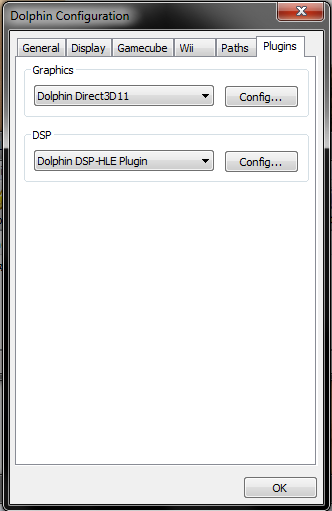
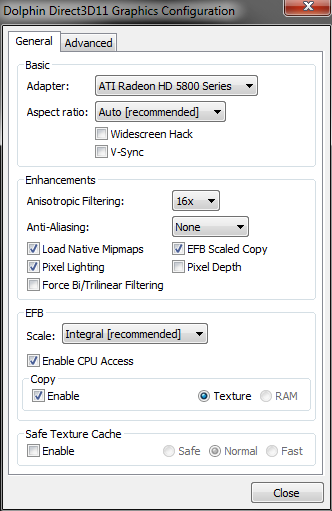
!!! UWAGA !!!
Jak nasz karta nie obsługuje OpenCL odznaczamy opcję "Enable OpenCL"
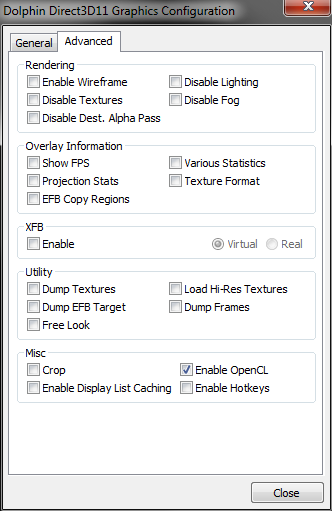
W polu "DSP" wybieramy "Dolphin DSP-HLE Plugin"
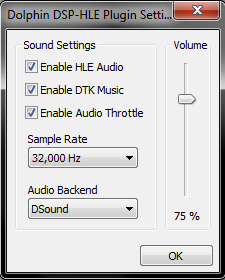
Konfiguracja Kontrolerów
Informacje ogólne.
W oknie konfiguracji kontrolera dla GC jak i Wii mamy pola
"Device" - wybieramy urządzenie które będzie wykorzystywane do kontroli w grze np. klawiatura, pad
"Reset" - w tym polu możemy przywrócić standardowe ustawienia kontrolera "Default" lub całkowicie wyczyścić ustawienia "Clear"
"Profile" - bardzo przydatne pole gdyż pozwala na zapisanie naszych ustawień poszczególnych kontrolerów.
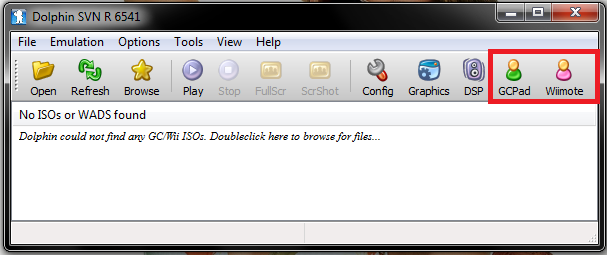
Klikamy na "GCPad" w celu ustawienia konfiguracji kontrolera do gier z Game Cuba (ustawiamy według uznania).
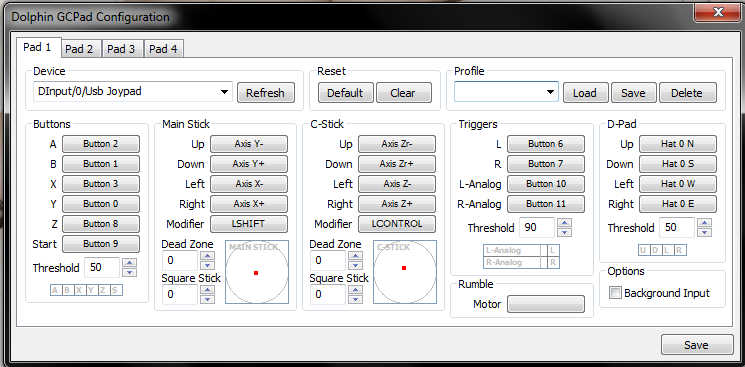
Klikamy na "Wiimote" w celu ustawienia konfiguracji kontrolera do gier z Wii. Kontroler Wii najlepiej ustawiać pod konkretną grę i tu bardzo przydatna okaże się możliwość zapisu ustawień "Profile". Gdyż po konfiguracji wystarczy zapisać całość i jak okaże się, że ustawienia z jednej gry nie pasują do innej to zmieniamy ustawienia na bardziej odpowiednie oczywiście zapisujemy nowe ustawienia i gdy chcemy wrucić do poprzednich wystarczy je wczytać.
Klikamy na "Configure" na screenach są moje ustawienia do gry The Legend of Zelda Twilight Princess
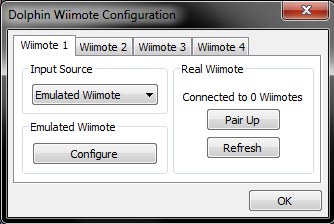
Większość gier wykorzystuje "Nunchuk" by go dodać należy wybrać go z listy w polu "Extension" i skonfigurować. Poza "Nunchuk" można dodać inne urządzenia.
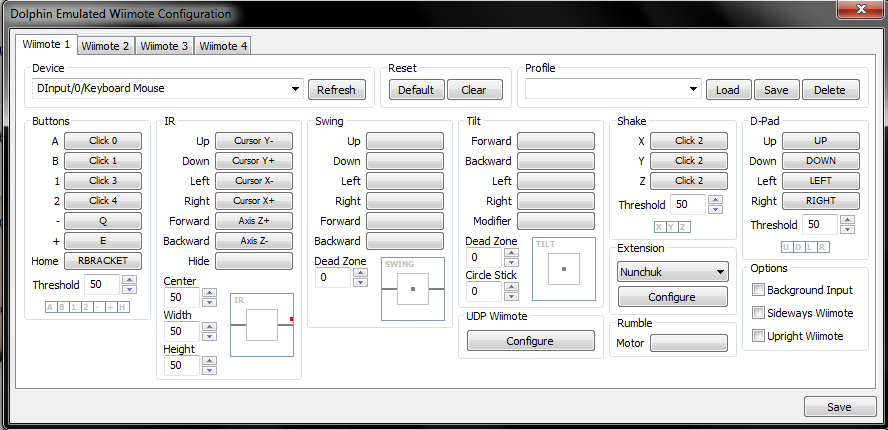
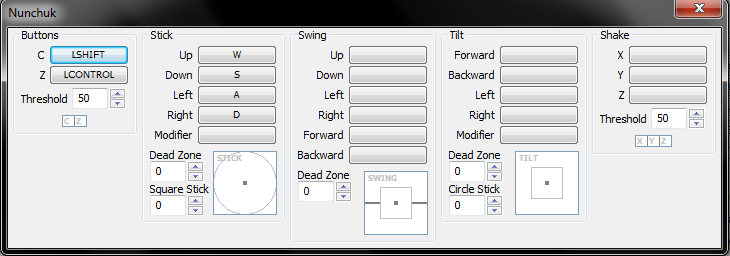
Dodawanie gier do listy
Bo dodać grę do listy szybkiego uruchamiania klikamy na "Browse" i wybieramy ścieżkę go obrazu z grą.
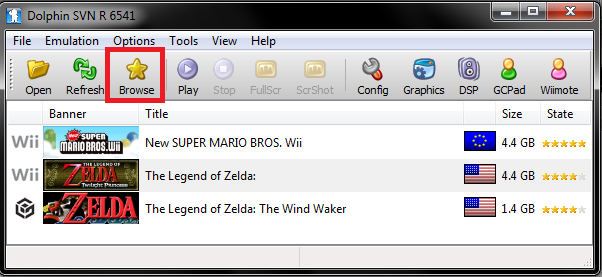
Screen



Pochwały przyznane za posta: 5